Nekatera programska oprema in igre zahtevajo zagon datotek DLL, vendar se včasih igre ali ta posebna programska oprema morda ne zaženejo. Namesto tega lahko prikažejo sporočilo o napaki, "Vstopne točke ni mogoče najti. Knjižnica dinamičnih povezav”, Ki vam preprečuje nadaljevanje.
Očitno igra ali programska oprema ne more prepoznati knjižnice DLL, ki jo mora zagnati, da jo lahko zaženete. Mogoče je tudi, da zadevna knjižnica manjka v navedenem imeniku na poti, je poškodovana ali iz nekega razloga ni v pravilnem imeniku.
To je lahko posebno moteče, ko ste pripravljeni igrati svojo najljubšo igro ali potrebujete to programsko opremo. Na srečo je to mogoče rešiti. Upoštevajte spodnje metode, da popravite »Vstopne točke ni mogoče najti. Knjižnica dinamičnih povezav«V računalniku z operacijskim sistemom Windows 10.
1. način: Z namestitvijo Visual C ++, ki se lahko distribuira za Visual Studio 2015
Korak 1: Odprite brskalnik in v naslovno vrstico brskalnika kopirajte in prilepite spodnjo povezavo.
https://www.microsoft.com/en-us/download/details.aspx? id = 48145
To je uradna Microsoftova povezava za prenos Visual C ++, ki ga je mogoče distribuirati za Visual Studio 2015.
Kliknite na Prenesi povezava v rdeči barvi.
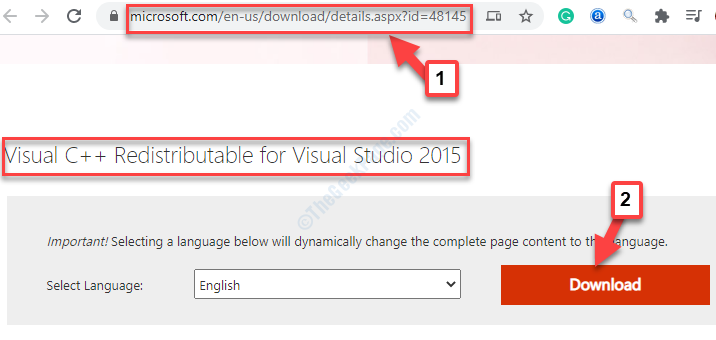
2. korak: Nato morate datoteko za prenos izbrati glede na sistemsko arhitekturo (32 bit / 64 bit).
Če želite poznati sistemsko arhitekturo, pojdite na namizje in z desno miškino tipko kliknite Ta računalnik in izberite Lastnosti v meniju z desnim klikom.

3. korak: V Lastnosti sistema okno, na desni strani pojdite na Sistem oddelku. Pod tem preverite Tip sistema. Ta razdelek vam bo povedal, če je vaš računalnik 32-bitni ali 64-bitni.
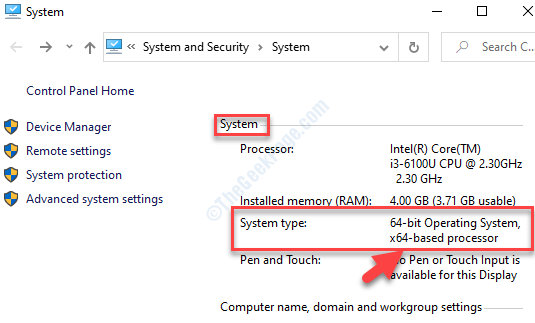
4. korak: Zdaj, kot poznate svoje Tip sistema (sistemska arhitektura), se vrnite na Visual C ++, ki ga je mogoče distribuirati za Visual Studio 2015 stran za prenos in na podlagi tega izberite datoteko za prenos .exe in pritisnite Naslednji.
Na primer, naš sistem je 64-bitni, zato smo izbrali 1. datoteko za 64-bitni vrsta sistema.
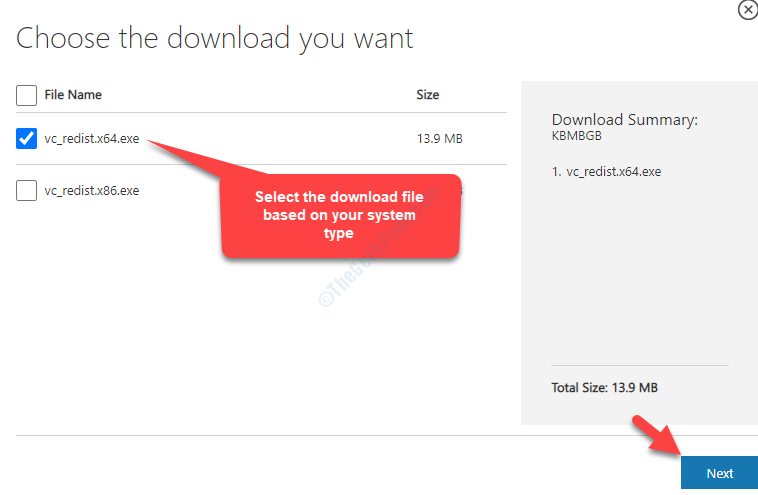
5. korak: Ko je prenos končan, ga kliknite z desno miškino tipko in izberite Prikaži v mapi.
6. korak: V Prenesi mapo, z desno miškino tipko kliknite namestitveno datoteko in izberite Zaženi kot skrbnik.

7. korak: V oknu za nastavitev potrdite polje poleg »Strinjam se s Pogoji uporabe"In nato kliknite Namestite .

Naj se namestitev konča. Ko končate, lahko računalnik znova zaženete in zdaj lahko preprosto odprete določeno igro ali programsko opremo. Če težava ni odpravljena, poskusite z drugo metodo.
2. način: S ponovno registracijo datoteke DLL
Ker v tem primeru ne vemo, katera manjka datoteka DLL, bomo znova registrirali vse datoteke DLL. Poglejmo, kako.
Korak 1: Pomaknite se do Začni na spodnji levi strani namizja (Ikona sistema Windows). Tip cmd v iskalno polje.

2. korak: Z desno miškino tipko kliknite rezultat in izberite Zaženi kot skrbnik odpreti Ukazni poziv v skrbniškem načinu.

3. korak: V Ukazni poziv vnesite spodnji ukaz in pritisnite Enter:
za% 1 v (* .dll) naredite regsvr32 / s% 1
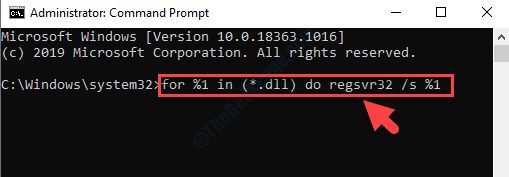
Ko je postopek končan, zapustite okno ukaznega poziva. Znova zaženite računalnik in poskusite znova odpreti igro ali programsko opremo. Tokrat bi se moral odpreti gladko, brez napak. Če še vedno prikazuje napako, poskusite s tretjo metodo.
3. način: z zagonom sistema za preverjanje sistemskih datotek
Korak 1: Pojdi na Ikona sistema Windows (Start) na namizju in nato vnesite ukazni poziv v iskalno polje.

2. korak: Z desno miškino tipko kliknite rezultat in izberite Zaženi kot skrbnik v meniju z desnim klikom.

3. korak: The Ukazni poziv odpre se okno s skrbniškimi pravicami. Zaženite spodnji ukaz v oknu in pritisnite Enter:
sfc / scannow

Postopek optičnega branja traja nekaj časa, zato potrpežljivo počakajte. Zazna in popravi vse poškodovane datoteke dll. Ko končate, znova zaženite računalnik in nato lahko zaženete določeno igro ali programsko opremo. Napak ne bo več.
Lahko pa poskusite tudi znova namestiti navedeni program, ki povzroča napako. Najprej morate program odstraniti, znova prenesti njegovo najnovejšo različico in ga nato namestiti z namestitveno datoteko. Če tudi to ne deluje, lahko naložite neodvisen čistilec registra in ga zaženete, da počistite preostali register in katero koli neželeno datoteko.
Druga možnost bi bila, da prenesete orodje za odpravljanje težav tretje osebe, ki vam lahko pomaga najti določeno datoteko DLL, ki manjka v imeniku programske opreme ali se je pokvarila. Tako boste lažje prepoznali datoteko dll in vam pomagali, da jo prenesete neposredno z uradne spletne strani, s čimer boste prihranili veliko svojega časa.


